Windows7でワイヤレスネットワークへの接続を管理するためのオタクのヒント
どのワイヤレスネットワーク(wireless network)に自動的に接続するかについて、 Windows 7の優先順位を設定する必要がありますか?特定のネットワークを検出するたびに接続を停止する必要がありますか?ワイヤレスネットワーク(wireless network)の接続設定を変更しますか?これらすべての質問に対する回答は、この記事にあります。
[ワイヤレスネットワークの管理]ウィンドウを(Manage Wireless Networks Window)開く
ワイヤレスネットワーク接続に関連する設定にアクセスして変更するには、[ワイヤレスネットワークの管理](Manage Wireless Networks)ウィンドウを開く必要があります。まず(First)、ネットワークと共有センターを(Network and Sharing Center)開きます。そこで、左側の列で、 (side column)[ワイヤレスネットワークの管理(Manage wireless networks)]をクリックします。見つからない場合は、 Windows7ショートカットの(Shortcuts)ライブラリ(Library)に直接ショートカットがあります。

[ワイヤレスネットワーク(Manage Wireless Networks)の管理]ウィンドウでは、コンピューターが過去に接続したすべてのワイヤレスネットワークを確認できます。これらのネットワークごとに、接続設定を編集できます。

ワイヤレス(Which)ネットワーク(Wireless Networks)に接続する順序を設定する
あなたができる非常にクールなことの1つは、ネットワーク間の優先順位を設定することです。各ネットワークを1つずつ(network one)選択し、[上に移動]ボタンと[下に移動](Move down)ボタン(Move up)を使用して、優先順位のリストを並べ替えるだけです。(Simply)
これはどういう意味ですか?ネットワークがリストの一番上にある場合、リストの他のネットワークが利用可能であっても、Windows7は自動的にそのネットワークに接続します。
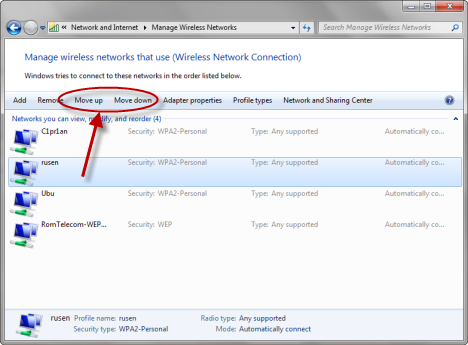
ただし、これを機能させるには、重要度(important)の低いネットワークのプロパティを開く必要があります。それらをダブルクリックし、[(Simply)プロパティ]ウィンドウの[(Properties)接続(Connection)]タブで、[利用可能な場合はより優先されるネットワークに接続する("Connect to a more preferred network if available")]チェックボックスをオンにします。

接続の優先順位のリストを設定し、重要度の低いネットワークについて上記のチェックボックスをオンにすると、Windows7の自動システムを構築してワイヤレス接続を管理できます。
物事を理解しやすくするために、この例を見てみましょう。あなたはエキシビションセンター(exhibition center)Aにいて、数日間続く大きなイベントでいくつかのプレゼンテーションに参加しています。エキシビションセンター(exhibition center)には、廊下とほとんどの部屋で利用できるワイヤレスネットワークAがあります。(Wireless Network A)ただし、その信号強度は部屋によって大きく異なります。
展示室BとC(B and C)には、個別のワイヤレスネットワーク(BとC(B and C))があり、これらの部屋のみをカバーしますが、ネットワークAよりも信号強度が高くなります。(signal strength)
利用可能な部屋に参加するときはいつでも、 Windows7をAではなくネットワークBとCに接続する必要があります。(B and C)したがって、優先順位リスト(priority list)で、ネットワークBとC(B and C)を上に、Aを下に配置します。また、ワイヤレスネットワーク(wireless network)Aのプロパティを編集して、 Windows 7が利用可能になったときに、より優先されるネットワークBおよびC(B and C)に自動的に接続するようにします。
Windowsがネットワークに自動的に接続するのを停止する
ワイヤレスネットワーク(wireless network)に初めて接続するときは、「自動的に接続する」("Connect automatically")というオプションをオンにする可能性があります。

この動作が不要になる可能性があります。その場合は、[ワイヤレスネットワークの管理(Manage Wireless Networks)]ウィンドウで、これを変更するネットワークをダブルクリックします。[プロパティ(Properties)]ウィンドウで、 [このネットワークが激怒しているときに自動的に接続("Connect automatically when this network is in rage")する]というオプションのチェックを外します。

その他の高度なワイヤレスネットワーク設定(Advanced Wireless Network Settings)
ワイヤレスネットワーク(wireless network)のプロパティにアクセスするときに、いくつかのより高度な設定を変更することもできます。
たとえば、ワイヤレスネットワークの[(wireless network)プロパティ(Properties)]ウィンドウには、[セキュリティ(Security)]というタブがあります。そこで、ネットワークのセキュリティと暗号化の種類(security and encryption type)に加えて、ネットワークへの接続に使用されるセキュリティキー(security key)を変更できます。

ただし、正当な理由でこれらの設定を変更していることを確認してください。ワイヤレスネットワーク(wireless network)への接続が正常に機能している場合は、変更しないでください。正当な理由で設定を変更する必要がある場合(たとえば、このネットワークをブロードキャストしているルーターのパスワードを変更した場合)、設定を変更して[ (router broadcasting)OK ]をクリックします。
[詳細設定]ボタンをクリックすると、ネットワークが機密情報の共有に使用される(Advanced settings)FIPS セキュリティ標準(security standard)に準拠する必要があるかどうかを確認できます(政府機関のネットワークでのみ有効)。

結論
このチュートリアルからわかるように、[ワイヤレスネットワークの管理]ウィンドウでは、(Manage Wireless Networks)ワイヤレスネットワーク(wireless network)接続の管理に関する多くの優れたオプションにアクセスできます。これは、多くのシナリオで役立ちます。ご不明な点がございましたら、下記のコメントフォームをご利用ください。また、以下の推奨記事のリストを参照してください。ここでは、ワイヤレスネットワーク(wireless network)に関するその他のヒントを見つけることができます。
Related posts
Windows7でワイヤレスネットワークに接続する方法
Windows7で隠しワイヤレスネットワークに接続する方法
Homegroupとは何ですか? Windows 7 Homegroupの使用方法
WPSを介してWindows8.1デバイスをワイヤレスネットワークに接続する方法
Windows8およびWindows8.1でワイヤレスネットワークに接続する方法
Windows10でDHCPリース時間を変更する方法
MacOSXでWindows7およびWindows8共有フォルダーをマウントする方法
Ubuntuでフォルダを共有し、Windows7からフォルダにアクセスする方法
お住まいの地域の隠しワイヤレスネットワーク(SSID)をWindowsで見つける方法
Windowsの高度な共有を使用して特定のユーザーとフォルダーを共有する方法
WindowsでMACアドレスを見つける7つの方法-
Windows 11のホットスポットの作り方
簡単な質問:MACアドレスとは何ですか?どのように使用されますか?
あなたがそれを忘れたときにWindows10であなたのWiFiパスワードを学ぶ4つの方法
Windowsで高度なネットワーク共有設定をカスタマイズする方法
2つの手順で、Windows 7のネットワークの場所をパブリック、ホーム、または職場に変更します
pingコマンドとは何ですか?アプリやゲームでのpingとは何ですか?Windowsでpingを使用する方法は?
ルーターのIP addressを見つけるにはどうすればよいですか。完全なガイド
WindowsでIPアドレスを見つける8つの方法(すべてのバージョン)
Windows 10ネットワークの場所をプライベート(またはパブリック)に変更する方法
